Bygge inn en lerretsapp som en faneapp i Teams
Du kan tilpasse Teams-opplevelsen ved å legge til Power Apps-lerretsapper i kanalene i Teams ved hjelp av Power Apps-fanen. I dette emnet lærer du hvordan du legger til Produktpresentasjon-eksempelappmalen i en Teams-kanal, og deretter åpner appen fra den kanalen.
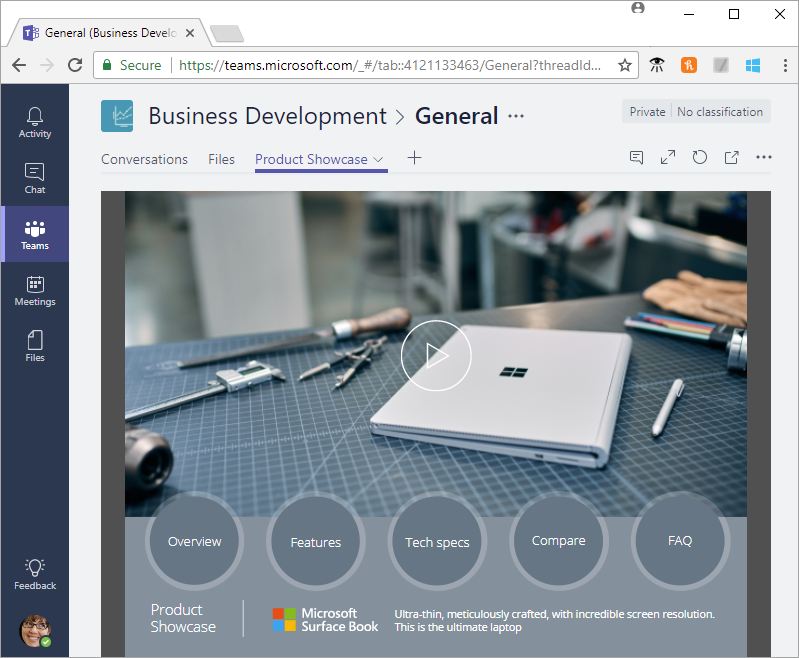
Hvis du ikke er registrert for Power Apps, kan du registrere deg gratis før du begynner.
Forutsetninger
Du trenger et Office 365-abonnement og en kanal i Teams for å følge denne fremgangsmåten.
Logge på Power Apps
Logg på Power Apps på https://make.powerapps.com.
Legg til en app
Velg en gruppe og en kanal for dette teamet i Microsoft Teams. I dette eksemplet er det Generelt-kanalen under Forretningsutvikling-teamet.
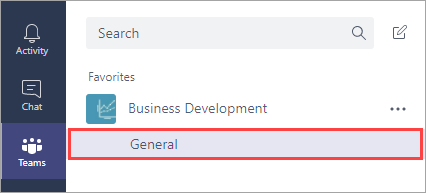
Velg + for å legge til en fane.
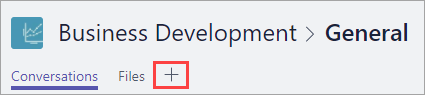
Velg Power Apps i dialogboksen Legg til en fane.
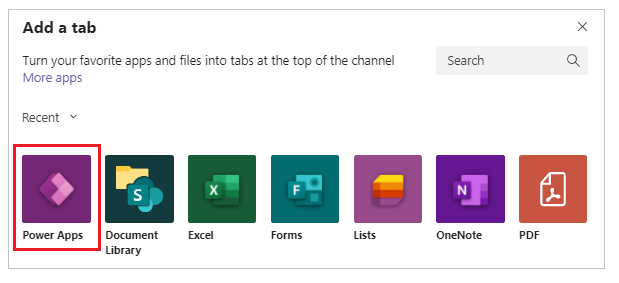
Velg Eksempelappmaler > Produktpresentasjon > Lagre.
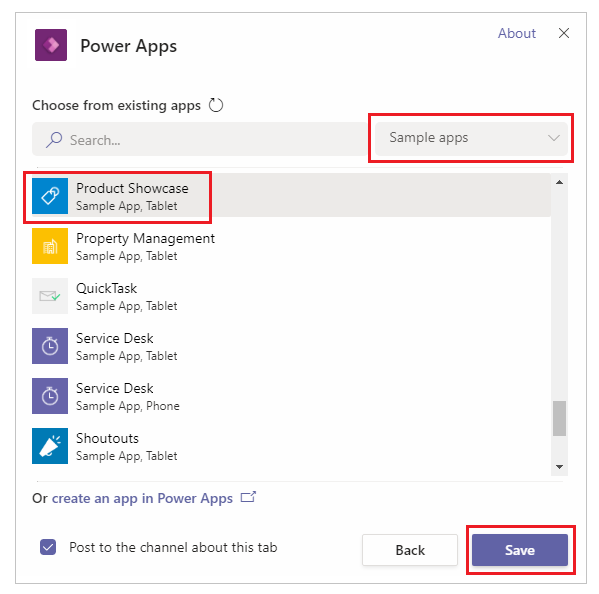
Appen er nå tilgjengelig for bruk i kanalen.
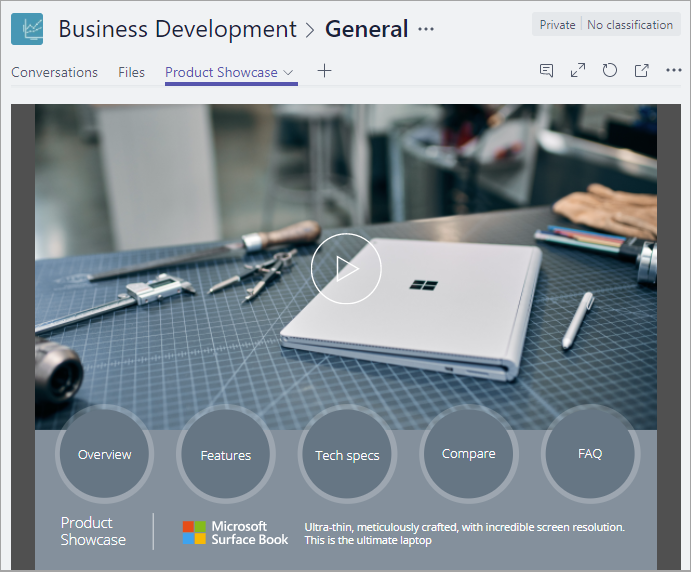
Obs!
Du må dele dine egne apper før du legger dem til i Teams (eksempelappmaler deles som standard).
Åpne en app
I Microsoft Teams velger du gruppen og kanalen som inneholder appen.
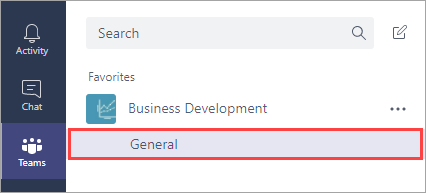
Velg Produktpresentasjon-fanen.
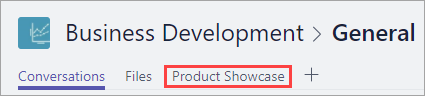
Appen åpnes i kanalen.
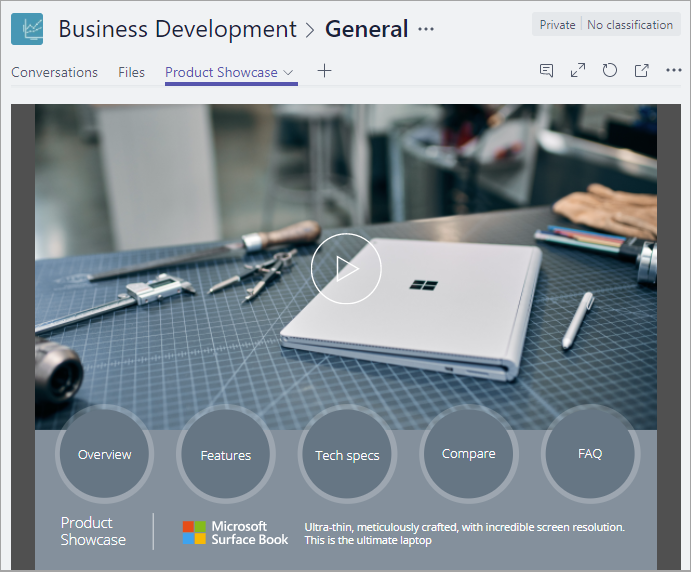
Kjente problemer
I skrivebordsappen for Microsoft Teams:
- Apper må laste inn innhold som bilder og PDF-filer via en sikker kobling (https).
- Ikke alle sensorer, for eksempel Akselerasjon, Kompass og Plassering, støttes.
- Bare disse lydformatene støttes: AAC, H264, OGG Vorbis og WAV.
I mobilappen for Microsoft Teams:
- Sluttbrukere kan ikke laste ned vedlegg fra lerretsapper. En midlertidig løsning er å bruke Microsoft Teams-skrivebordet til å få tilgang til lerretsappen og laste ned vedlegget.
Fjerning av ressurser
Hvis du vil fjerne appen fra kanalen, kan du velge Produktpresentasjon-fanen > Fjern.
Obs!
Kan du fortelle oss om språkinnstillingene for dokumentasjonen? Ta en kort undersøkelse. (vær oppmerksom på at denne undersøkelsen er på engelsk)
Undersøkelsen tar rundt sju minutter. Det blir ikke samlet inn noen personopplysninger (personvernerklæring).
Tilbakemeldinger
Kommer snart: Gjennom 2024 faser vi ut GitHub Issues som tilbakemeldingsmekanisme for innhold, og erstatter det med et nytt system for tilbakemeldinger. Hvis du vil ha mer informasjon, kan du se: https://aka.ms/ContentUserFeedback.
Send inn og vis tilbakemelding for